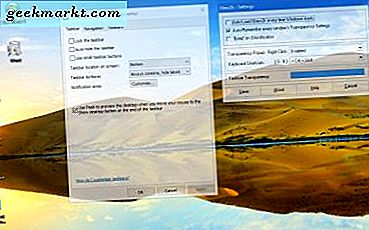Kısayollar, herhangi bir uygulamayı hızlı bir şekilde açmanın kolay bir yoludur. Ancak, bir kısayol oluşturmak, simge üzerinde bir ok yerleşimi de oluşturur. Bunun simgenin kısayol olduğunun bir göstergesi olduğunu biliyorum, ancak küçük bir katman yerine temiz görünen bir simgeye sahip olmayı tercih ederim. Endikasyonun onu orijinal dosyadan farklılaştırarak kurtarmaya geldiğine katılıyorum ama estetik de bazılarının dediği gibi gerçek bir şey. Bu sorunu çözmenin birkaç kolay yolu var. Öyleyse, Windows'ta kısayol ok kaplamasının nasıl kaldırılacağını görelim.
Oku: Windows 10'da Görev Çubuğu Simgeleri Nasıl Ortalanır
Windows 10'da Kısayol Ok Yerleşimini Kaldır
1. Kayıt Defterini Kullanma
Ok yerleşimini ortadan kaldırmanın en kolay yolu budur. Fazladan bir uygulamaya ihtiyacınız yoktur ve çok zaman almaz. Nasıl yapılacağını görelim.
Açık Başlangıç menüsü ve Kayıt Defteri Düzenleyicisi'ni ara
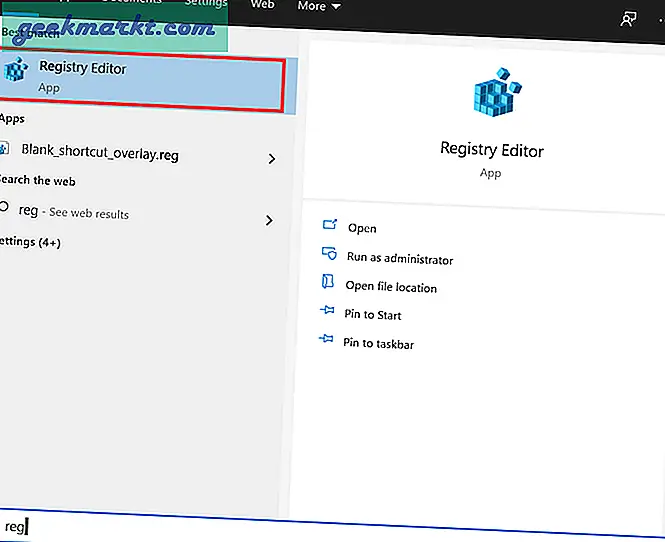
Dokunmak Evet, "Bu uygulamanın PC'nizde değişiklik yapmasına izin vermek istiyor musunuz?
Devam etmeden önce, bir kayıt defteri yedeği. Bunu yapmak için, Dosyaya dokunun ve Dışa Aktar'ı seçin. Size uygun bir isim verin veya güncel tarihi ekleyip kaydedin. Bu, kayıt defterini orijinal durumuna geri yüklemek için çok yararlıdır.
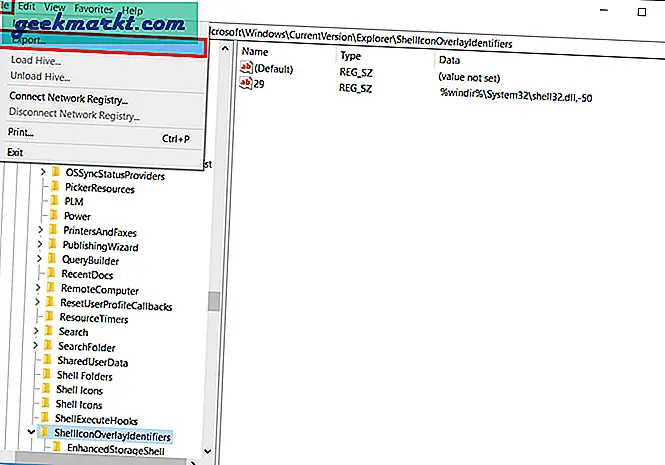
Tarayıcı çubuğunu kullanma soldaki, tarayıcı takip eden yol
HKEY_LOCAL_MACHINE \ SOFTWARE \ Microsoft \ Windows \ CurrentVersion \ Explorer
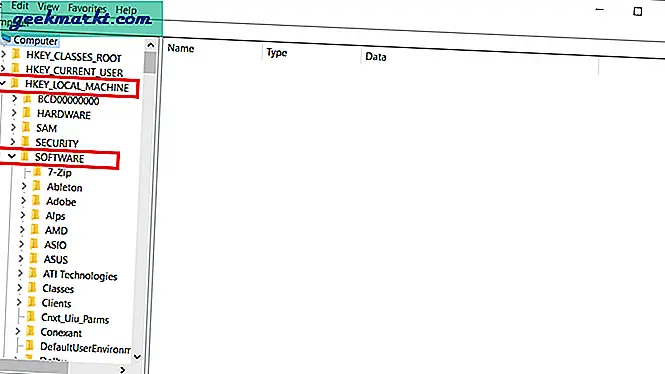
Zaten adında bir alt anahtarınız olabilir "Kabuk Simgeleri". Değilse, o zaman yeni bir tane oluşturun RExplorer'a sağ tıklayın Klasör, Yeni'ye tıklayın ve Anahtar'a dokunun. Yeni Klasörü Adlandırın gibi Kabuk Simgeleri.
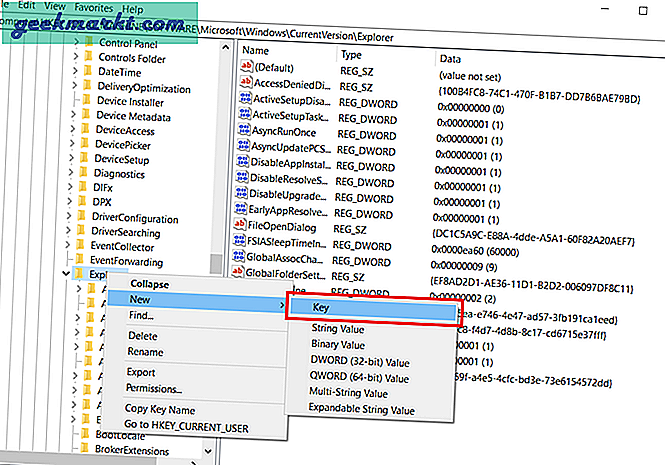
Sonra Sağ tık üzerinde Kabuk Simgesi klasörü yaptığımız veya klasörün içindeki boş alanda. Yeni'ye dokunun ve seçin Dize değeri ve bunu adlandır “29”.
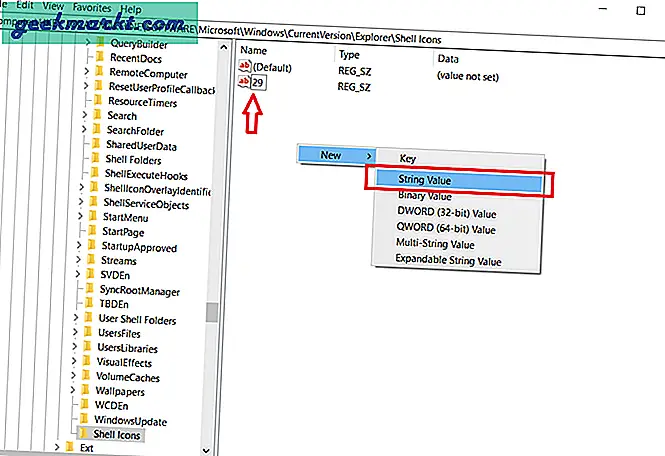
Şimdi değeri değiştireceğiz. Bunu yapmak için "29" u çift tıklayın. Şimdi kopyalayın ve aşağıdaki değeri şuraya yapıştırın: Değer Verisi alanıve Tamam'a basın.
% windir% \ System32 \ shell32.dll, -50
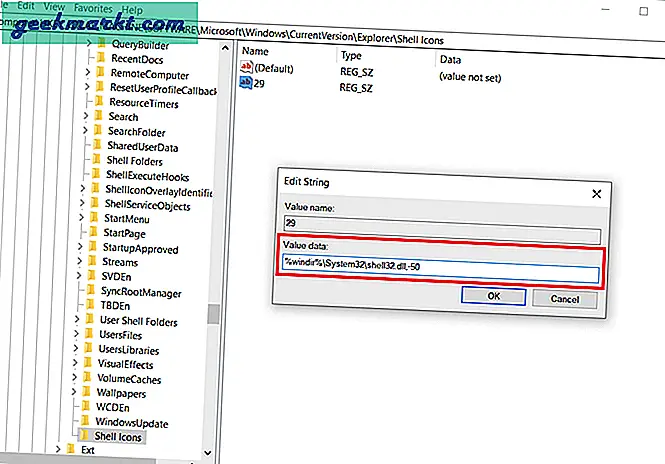
Voila, bitti. Şimdi bilgisayarı yeniden başlat veya oturumu kapatıp tekrar açın için gerekli değişiklikleri göreceksiniz.
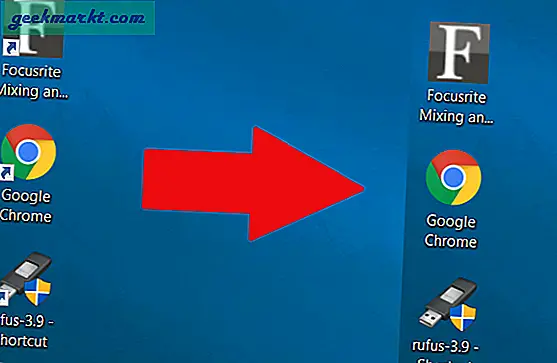
2. Winaero Tweaker
Herkes bir Kayıt Defteri Düzenleyicisi kullanmanın birden çok adımından geçmek istemez, bu, kısayol kaplamasını kaldırmanın başka bir yoludur. Tek yapmanız gereken, adlı bir uygulamayı indirmek ve kurmaktır. Winaero Tweaker.Basit bir tıklama ile bir çözüm arayanlar için, gitmenin yolu budur. İşte bunu nasıl yapacağınız.
İndir ve Uygulamayı yükleyin aşağıdaki bağlantıdan
Uygulamayı açın ve Kısayol sekmesine gidin yan panelden. Üstteki arama çubuğuna da yazabilirsiniz.
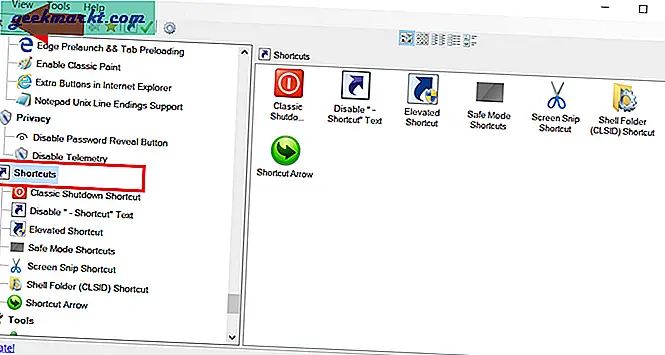
Seçin Kısayol oku ve Ok Yok'u seçin.
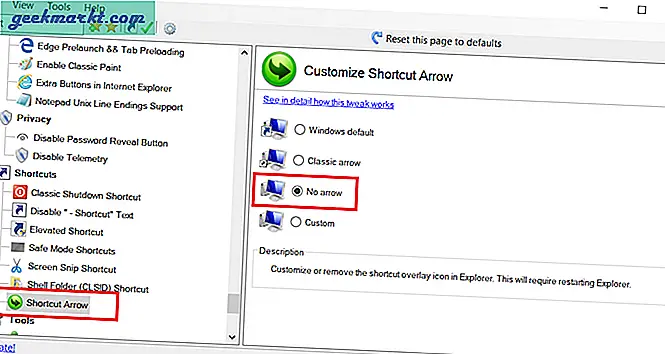
Sen olacaksın Explorer'ı yeniden başlatmanız isteniyor. Değişiklikleri hemen görmek istiyorsanız Explorer'ı Yeniden Başlat'ı seçin. Görev Yöneticisi aracılığıyla manuel olarak da yapabilirsiniz.

Ok yerleşimi yerine özel bir simge eklemek, eski klasik Windows okunu kullanmak, temaları değiştirmek, başlangıç sesini değiştirmek gibi uygulamayla yapabileceğiniz birçok başka şey var.
Winaero Tweaker'ı edinin
Kapanış Açıklamaları
Her iki yol da akıcı bir şekilde çalışacaktır. Ancak, bazı kullanıcılar, özellikle Windows 10'da, Kayıt defteri yönteminin bazen çalışmadığını bildirdi. Durum buysa, bunun yerine Winaero Tweaker'ı kullanın. Öyleyse, Windows'ta ok kısayol kaplamasının nasıl kaldırılacağı burada açıklandı. Daha kolay bir şeyin var mı? Aşağıdaki yorum bölümünde bana bildirin.
Ayrıca oku Windows 10'da "Önyükleme Yöneticisi Eksik" Nasıl Onarılır